Orolia SecureSync 2400 Time & Frequency Reference Solution Uppsetningarleiðbeiningar

Uppsetningarleiðbeiningar fyrir valkostakort

Tilgangur þessa skjals
Secure Sync 2400 tíma- og tíðnisamstillingarkerfið býður upp á aðlögunarhæfni og stækkanleika með því að bæta við úrvali valkostakorta. Það fer eftir forskriftum einingarinnar þinnar, allt að 6 kort geta komið fyrir til að bjóða upp á ekki aðeins samstillingu við margs konar inntakstilvísanir, heldur einnig fjölmargar tegundir af úttaksmerkjum, sem styðja við mikinn fjölda hefðbundinna og nútímalegra tímasetningar. Venjulega eru SecureSync einingar sendar með sérpöntuðum valkostakortum sem eru fyrirfram uppsett í verksmiðjunni. Ef valréttarkort er keypt síðar verður uppsetning á vettvangi nauðsynleg. Þessi uppsetningarhandbók fyrir valkostakort inniheldur upplýsingar og leiðbeiningar um uppsetningu valmöguleikakorta í SecureSync einingunni þinni. Aðeins hæft starfsfólk ætti að reyna þessa aðferð og fylgja meðfylgjandi öryggisleiðbeiningum.
ℹ Athugið: Uppsetningaraðferðin er breytileg, allt eftir gerð valkostakorts og uppsetningarstaðnum sem á að setja upp. Lestu leiðbeiningarnar alveg áður en þú byrjar.
Yfirlit yfir uppsetningarferlið
Almennu skrefin sem nauðsynleg eru til að setja upp SecureSync valkostakort eru sem hér segir:
- Ef þú bætir við eða fjarlægir valkostaspjöld sem veita tilvísun skaltu mögulega taka öryggisafrit af SecureSync stillingunum þínum (sjá „[2]: Vista forgangsstillingar tilvísunar“ á síðunni hér að framan, ef það á við um aðstæður þínar eða umhverfi.)
- Slökktu á SecureSync einingunni á öruggan hátt og fjarlægðu efstu hlífina á aðalgrindinni (hús).
- Veldu einn af ónotuðu raufunum sem uppsetningarstað fyrir nýja kortið. Valinn rauf mun ákvarða uppsetningarferlið (sjá „[3]: Uppsetningaraðferðin ákvarðað“ á blaðsíðu 5).
- Undirbúðu rauf (ef þörf krefur) og stingdu kortinu í raufina.
- Tengdu allar nauðsynlegar snúrur og festu valkostakortið á sinn stað.
- Skiptu um undirvagnshlíf, kveiktu á einingunni.
- Skráðu þig inn á SecureSync web viðmót; staðfesta að uppsett kort sé auðkennt. 8. Endurheimtu SecureSync stillingar (ef hún hafði verið afrituð áður, sjá hér að ofan).
Öryggi

[1]: Að pakka niður
Við móttöku efnis skal pakka niður og skoða innihald og fylgihluti (geymið allar upprunalegar umbúðir til notkunar í skilasendingum, ef þörf krefur).
Eftirfarandi aukahlutir fylgja með aukabúnaðinum fyrir uppsetningu valkostakorta. Sumir af hlutunum sem taldir eru upp hér að neðan verða nauðsynlegir fyrir uppsetninguna (fer eftir gerð valkorts og uppsetningarstað).

[2]: Vistar stillingar tilvísunarforgangs
ℹ Athugið: Þetta skref er valfrjálst.
Þegar valmöguleikakortum er bætt við eða fjarlægð með tilvísunarinntak eins og IRIG-inntak, ASCII-tímakóðainntak o.s.frv., verða allar notendaskilgreindar viðmiðunarforgangsstillingar endurstilltar í sjálfgefið verksmiðju. Þetta þýðir að þú þarft að endurstilla tilvísunarforgangstöfluna í lok uppsetningarferlisins. Til að forðast þessa handvirku endurstillingu geturðu vistað stillingarnar þínar:
Vistar kerfisstillingar Files
Til að vista (afrita) kerfisstillingu files:
- Farðu í TOOLS > KERFI: Uppfærsla/afrit.
- Í Aðgerðarspjaldinu, smelltu á Vista stillingar hnappinn.

- Smelltu á OK í gráa staðfestingarglugganum sem birtist.
- Vistaðu stillinguna file í möppu þar sem það verður öruggt.
ℹ Athugið: Viðmiðunarforgangsstillinguna verður að vista ÁÐUR en byrjað er á uppsetningu vélbúnaðar. Eftir að uppsetningu vélbúnaðar er lokið þarf að endurheimta stillingar tilvísunarforgangs; sjá SKREF [12].
[3]: Ákvörðun um uppsetningaraðferð
Uppsetningaraðferðin fyrir valkostakort er mismunandi eftir:
- i. valkortagerð
- ii. uppsetningar rifa valin af þér, og
- iii. eingöngu fyrir efri raufar: hvort neðri raufin er notuð eða ekki.
Ákvörðun um rétta uppsetningaraðferð
- a. Tilgreindu síðustu tvo tölustafina í hlutanúmeri valkortsins þíns (sjá merkimiða á poka).
- b. Skoðaðu bakhlið SecureSync hússins og veldu tóma rauf fyrir nýja kortið. Ef kortið á að vera
sett upp í einni af efri raufunum (4 eða 6), athugaðu hvort samsvarandi neðri rauf (3 eða 5) er upptekin. Rauf 1 og 2 eru alltaf með upptekinn rauf fyrir neðan sig. Einingar verða að vera með framlengingartöflu til að fylla valkortarauf 3, 4, 5 og 6.

- c. Tilgreindu uppsetningarskrefin þín með töflunni hér að neðan.
- i. Finndu hlutanúmerið þitt í vinstri dálknum. Sum kort þurfa sérstök uppsetningarskref eða sérstakar staðsetningar.
- ii. Veldu uppsetningarstaðinn þinn (eins og ákvarðað er hér að ofan).
- iii. Ef þú notar rauf 4 eða 6 skaltu velja annað hvort Neðstu raufarínuna „tóm“ eða „íbúa“
- iv. Athugaðu eða auðkenndu FERÐARSKREPIN [x] fyrir uppsetningaratburðarás þína og fylgdu ferlinu skref fyrir skref.

ℹ Athugið: Allar uppsetningaraðstæður innihalda skref 1 (upptaka), 2 (vista viðmiðunarstillingar), 3 (ákvarða uppsetningaraðferð), 11 (staðfesta uppgötvun vélbúnaðar og uppfærslu hugbúnaðar) og 12 (endurheimta stillingar)
Skref 4 til 10 í þessari uppsetningaraðferð ætti aðeins að framkvæma ef uppsetningarstaðurinn þinn eða kortið krefst þess.
[4]: Rafa 1 & 2 Uppsetning
Valkostakort sem eru sett upp í rauf 1 eða rauf 2 sitja ofan á og eru skrúfuð í fyrirfram uppsettar hliðar og stungið í eininguna í gegnum meðfylgjandi borðsnúru. Leiðbeiningar um uppsetningu valkostakorts í eina af raufunum fyrir ofan CPU borðið (1 eða 2):
- a. Slökktu á SecureSync einingunni á öruggan hátt og fjarlægðu efstu hlífina á aðalgrindinni (hús). Geymið skrúfurnar.
- b.

- c. Skrúfaðu og fjarlægðu auðu valkostaspjaldplötuna aftan á einingunni (eða núverandi valkostakorti). Geymið skrúfurnar.
- d. Settu valmöguleikakort í raufina og stilltu skrúfugötin á kortinu saman við hliðarnar.

- e. Notaðu meðfylgjandi M3 skrúfur, skrúfaðu borðið og valkostaspjaldplötuna í undirvagninn og beittu togi upp á 0.9 Nm/8 in-lbs.
- f. Taktu meðfylgjandi 50-pinna borðsnúru og þrýstu henni varlega inn í tengið á aðalborðinu (samaðu merktan enda snúrunnar með PIN 1 á aðalborðinu), síðan í tengið á valkostakortinu (sjá mynd hér að neðan).

[5]: Botn rauf Uppsetning
Leiðbeiningar um uppsetningu valkostakorts í eina af neðstu raufunum (3 eða 5):
- a. Slökktu á einingunni á öruggan hátt og fjarlægðu efstu hlífina á aðalgrindinni (hús). Geymið skrúfurnar.

- b. Fjarlægðu auðu valkortaplötuna, eða núverandi valkostakort í raufinni. Geymið skrúfurnar. Ef kort er að fylla í raufina fyrir ofan neðstu raufina á að setja valkostakortið þitt í, fjarlægðu það tímabundið (fjarlægðu einnig og geymdu hliðarnar til endurnotkunar).
- c. Settu kortið í neðstu raufina með því að þrýsta tenginu þess varlega inn í framlengingarborðstengið (sjá mynd hér að neðan) og með því að stilla skrúfugötin á kortinu saman við skrúfugötin á undirvagninum.

- d. Notaðu meðfylgjandi M3 skrúfur, skrúfaðu borðið og valkostaspjaldplötuna í undirvagninn og beittu togi upp á 0.9 Nm/8 in-lbs. Ef þú ert að setja upp valkostakort aftur fyrir ofan þetta, ættir þú í staðinn að fylgja leiðbeiningunum fyrir "[7]: Uppsetning efst, neðsti rauf upptekinn" á síðu 12 (þú munt nota standoffs í þessum aðstæðum).
⚠ Varúð: Stilltu og festu skrúfugötin við undirvagninn til að forðast skemmdir á búnaði.
[6]: Uppsetning efst, neðri rauf tóm
Leiðbeiningar um uppsetningu valkorts í efri rauf (4 eða 6) á SecureSync einingunni, þar sem ekkert kort fyllir neðstu raufina:
- a. Slökktu á SecureSync einingunni þinni á öruggan hátt og fjarlægðu efstu hlífina á aðalgrindinni (hús).

- b. Fjarlægðu auða valkostaspjaldplötu, eða núverandi valkostakort. Geymið skrúfurnar.
- c. Settu eina af meðfylgjandi skífum yfir hvert skrúfuholanna tveggja undirvagns (sjá mynd hér að neðan), skrúfaðu síðan 18 mm afstungurnar (lengstu stangirnar) inn í undirvagninn (sjá mynd hér að neðan), beittu togi upp á 0.9 Nm/8 tommu. lbs.

- d. Settu valmöguleikakortið í raufina og stilltu skrúfugötin á kortinu saman við hliðarnar.
- e. Notaðu meðfylgjandi M3 skrúfur, skrúfaðu borðið í afstöðurnar og valkostaspjaldplötuna í undirvagninn og beittu togi upp á 0.9 Nm/8 in-lbs.
- Taktu meðfylgjandi 50-pinna borðsnúru og þrýstu henni varlega inn í tengið á aðalborðinu (samaðu merktan enda snúrunnar með PIN 1 á aðalborðinu), síðan í tengið á valkostakortinu (sjá mynd hér að neðan).

⚠ Varúð: Gakktu úr skugga um að borðsnúran sé í lagi og fest á réttan hátt við alla pinna á tengi kortsins. Annars getur skemmdir orðið á búnaðinum við ræsingu.
[7]: Uppsetning efst, neðri rauf upptekin
Leiðbeiningar um að setja valkort í efri rauf (4, eða 6), fyrir ofan byggða neðri rauf:
- a. Slökktu á SecureSync einingunni á öruggan hátt og fjarlægðu efstu hlífina á aðalgrindinni (hús). Geymið skrúfurnar.
- b.

- c. Fjarlægðu auða valkostaspjaldplötuna, eða núverandi valkostakort. Geymið skrúfurnar.
- d. Fjarlægðu skrúfur sem festa kortið sem þegar fyllir neðstu raufina. Geymið skrúfurnar.
- e. Skrúfaðu 18 mm afstöðuna í valkostakortið sem fyllir neðstu raufina (sjá mynd hér að neðan) og beittu togi upp á 0.9 Nm/8 in-lbs.

Mynd 7: Neðst kort með standoffs uppsettum
- f. Settu valmöguleikakortið í raufina fyrir ofan kortið sem fyrir er og stilltu skrúfugötin upp við afleggjarana.
- g. Notaðu meðfylgjandi M3 skrúfur, skrúfaðu borðið í afstöðurnar og valbúnaðarplötuna í undirvagninn,
beitir togi upp á 0.9 Nm/8 in-lbs. - h. Taktu meðfylgjandi 50 pinna borðsnúru og þrýstu henni varlega inn í tengið á framlengingarborðinu (samaðu borðsnúruna með PIN 1 á borðinu með PIN 1 á kortinu), síðan í tengið á valkostakortinu ( sjá mynd hér að neðan).

⚠ Varúð: Gakktu úr skugga um að borðsnúran sé í lagi og fest á réttan hátt við alla pinna á tengi kortsins. Að öðrum kosti getur tjón orðið á búnaði við ræsingu.
[8]: Tíðniúttakskort: Raflögn
Viðbótaruppsetningarleiðbeiningar fyrir eftirfarandi gerðir valkorta:
- Tíðniúttakskort:
- 1MHz (PN 1204-26)
- 5MHz (PN 1204-08)
- 10 MHz (PN 1204-0C)
- 10 MHz (PN 1204-1C)
Fyrir uppsetningu kapalsins, fylgdu skrefunum sem lýst er hér að neðan:
- a. Settu coax snúruna á aðal PCB, tengdu þá við fyrstu tiltæku opnu tengin, frá J4 til J7. Sjá mynd hér að neðan:

⚠ Athugið: Fyrir 10 MHz valkort með 3 coax snúrum: Aftan á valkostakortinu eru úttak merkt J1, J2, J3. Byrjaðu á því að tengja snúruna sem er tengdur við J1 á kortinu við fyrsta tiltæka opna tengið á SecureSync aðalborðinu, tengdu síðan snúruna sem er tengdur við J2, síðan J3 o.s.frv.
- b. Notaðu meðfylgjandi kapalbönd, festu coax snúruna frá valkostakortinu við hvítu nylon kapalbandshaldarana sem festir eru á móðurborðið.
[9]: Viðvörunargengiskort, uppsetning kapals
Viðbótarskref fyrir uppsetningu á úttakskorti viðvörunargengis (PN 1204-0F).
- a. Tengdu meðfylgjandi snúru, hlutanúmer 8195-0000-5000, við tengi J19 á móðurborðinu, pinna 3 – 8. Athugið: Pinnar 1 og 2 á tengi J19 eru ekki notaðir:
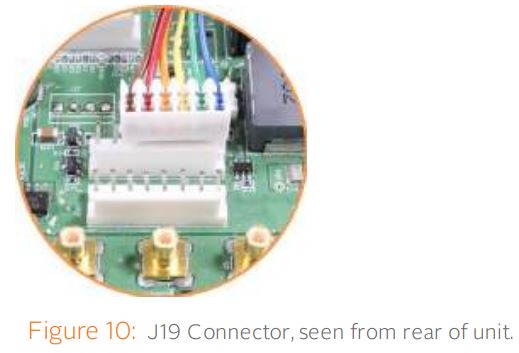
- b. Notaðu meðfylgjandi snúrubönd, festu snúruna, hlutanúmer 8195-0000-5000, frá valkostakortinu í
hvítir nælon snúrubönd festir á aðalborðið (sjá mynd hér að neðan). Notaðu festinguna sem er næst uppsetningarstaðnum þínum.

[10]: NEMA-samhæft kort, uppsetning kapals
Viðbótarskref fyrir uppsetningu á NEMA-samhæfu kortinu (PN 1204-1F).
ℹ Athugið: Tvíbreitt NEMA kortið er aðeins hægt að setja í rauf 1 og 2 á SecureSync 2400.
- a. Eftir uppsetningu í raufum 1 og 2, tengdu meðfylgjandi snúru, hlutanúmer 8195-0000-5000, við tengi J19 á móðurborðinu, pinna 3 – 8. Athugið: Pinnar 1 og 2 á tengi J19 eru ekki notaðir:
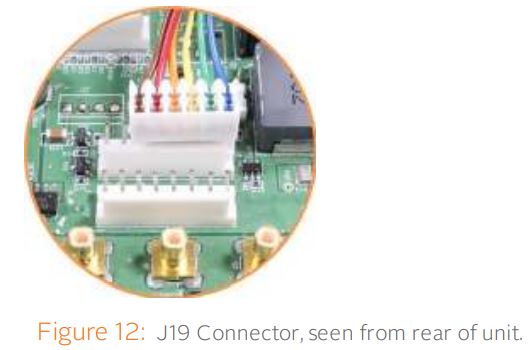
- b. Notaðu meðfylgjandi snúrubönd, festu snúruna, hlutanúmer 8195-0000-5000, frá valkostakortinu í
hvítur nylon snúrufesti festur á móðurborðið (sjá mynd hér að neðan).

[11]: Staðfestir HW uppgötvun og SW uppfærslu
Ljúktu við uppsetningarferli valkostakortsins með því að ganga úr skugga um að SecureSync hafi fundið kortið og með því að uppfæra kerfishugbúnaðinn:
- a. Settu aftur efri hlífina á undirvagninum (hús) einingarinnar með því að nota vistaðar skrúfur.
⚠ Varúð: Gakktu úr skugga um að skrúfugöt á kortinu séu rétt í röð og fest við undirvagninn áður en kveikt er á einingunni, annars getur það valdið skemmdum á búnaðinum. - b. Kveiktu á einingunni.
- c. Staðfestu árangursríka uppsetningu með því að ganga úr skugga um að kortið hafi fundist: Opnaðu a web vafra, skráðu þig inn á SecureSync Web UI, og flettu í VIÐMIÐ > VALKOSTNAKORT: Nýja kortið mun birtast á listanum.
- Ef kortið virðist ekki auðkennt á réttan hátt skaltu halda áfram með hugbúnaðaruppfærsluna eins og lýst er hér að neðan, og fletta svo aftur í VIÐMIÐ > VALKOSTIRKORT til að staðfesta að kortið hafi fundist.
- Ef kortið hefur fundist rétt skaltu halda áfram með hugbúnaðaruppfærsluna eins og lýst er hér að neðan til að tryggja að SecureSync og nýuppsetta kortið noti sömu nýjustu útgáfuna.
Uppfærsla kerfishugbúnaðar
Jafnvel þótt nýuppsett valkostakort hafi fundist, og jafnvel þótt nýjasta kerfishugbúnaðarútgáfan sé uppsett á SecureSync einingunni þinni, verður þú að (endur)setja hugbúnaðinn upp til að tryggja að bæði SecureSync og valkostakortið noti nýjasta hugbúnaðinn: Orolia gefur reglulega út nýjar útgáfur af hugbúnaði fyrir SecureSync. Þessar uppfærslur eru boðnar ókeypis og gerðar aðgengilegar til niðurhals frá Orolia websíða. Ef þú skráir vöruna þína færðu tilkynningu um hugbúnaðaruppfærslur. Til að framkvæma hugbúnaðaruppfærslu:
- Í Web UI, farðu í Verkfæri > Uppfærsla/afrit.
- Ákvarðu kerfishugbúnaðarútgáfuna þína á kerfisstillingarspjaldinu: Haltu áfram í næsta skref ef það er lægra en hugbúnaðarútgáfan sem þú ætlar að setja upp.
- Sæktu nýjasta uppfærsluhugbúnaðarbúntinn frá Orolia websíðuna á tölvuna þína.
- Framkvæmdu raunverulega uppfærslu með því að fara í TOOLS > Upgrade/backup > Actions: Update System Soft-
varningur. Hladdu upp uppfærsluhugbúnaðarbúntinum sem áður var hlaðið niður á tölvuna þína (updateXYZ.tar.gz). Þegar þú hefur hlaðið upp hugbúnaðarpakkanum verða eftirfarandi gátreitarvalkostir kynntir:
SecureSync 2400 Valkostakort Uppsetningarleiðbeiningar Framkvæma uppfærslu: Framkvæmdu hugbúnaðaruppfærsluna. Framkvæma hreina uppfærslu: Verksmiðjustillingar verða notaðar meðan á uppfærslu stendur; allar sérsniðnar stillingar sem þú gætir hafa notað áður verður skrifað yfir! Þetta felur einnig í sér fasta IP-tölu einingarinnar (ef þú notaðir slíkt): því verður skipt út fyrir sjálfgefna DHCP-vistfangið (þ.e. 0.0.0.0.) Athugaðu einnig að vafralotunni lýkur: Eftir að hafa endurstillt IP-tölu einingarinnar muntu þarf að skrá sig inn á Web HÍ í nýrri vafralotu. - Smelltu á Senda til að framkvæma uppfærsluna. Framvindustika mun veita upplýsingar um stöðu í rauntíma:

- Staðfestu að uppfærslan hafi tekist: Farðu í Verkfæri > Uppfærsla/afritun og staðfestu nýju SW útgáfuna á kerfisstillingarspjaldinu.
ℹ Athugið: Ef þú notar DHCP getur verið að einingunni þinni sé úthlutað nýju IP-tölu og þú gætir þurft að benda á web vafra til þess.
[12]: Endurheimtir tilvísunarforgangsstillingar
Ef þú vistaðir tilvísunarforgangsstillinguna þína undir SKREF [2], geturðu nú endurheimt hana:
Hleður upp stillingum Files
Til að hlaða upp stillingum files úr tölvu:
- Farðu í TOOLS > KERFI: Uppfærsla/afrit.
- Í Aðgerðarspjaldinu, smelltu á hnappinn Hlaða upp stillingum.

- Smelltu á Veldu File í glugganum sem birtist og farðu í möppuna á tölvunni þinni þar sem það er búnt file er geymt.
- Smelltu á hnappinn Hlaða upp. SecureSync vistar hlaðið búnt file í /home/spectracom/xfer/config/skránni.
- Til að nota nýju stillingarnar file fyrir þessa SecureSync, smelltu á Endurheimta stillingar hnappinn og fylgdu ferlinu sem lýst er undir „Hleð upp stillingum Files" hér að ofan.
Endurheimtir kerfisstillingu
Til að endurheimta kerfisstillingu:
- Farðu í TOOLS > KERFI: Uppfærsla/afrit.
- Í Aðgerðarspjaldinu, smelltu á Endurheimta stillingar.
- Smelltu á OK í gráa staðfestingarglugganum. Kerfið mun endurheimta stillinguna með því að nota búntinn file geymt á /home/spectracom/xfer/ config /SecureSync.conf, endurræstu síðan til að lesa nýju stillingarnar file. Þegar búið er að kveikja á öryggisafriti verður SecureSync stillt með því sem áður var vistað file.
Tæknileg aðstoð
Til að biðja um tækniaðstoð fyrir SecureSync eininguna þína skaltu fara á „Stuðningur við tímasetningu“ síðu Orolia webvefsvæði (https://www.orolia.com/support/timing), þar sem þú getur ekki aðeins sent inn stuðningsbeiðni heldur einnig fundið frekari tækniskjöl.
Þú getur líka sent okkur tölvupóst beint kl timingsupport@orolia.com. Símastuðningur er í boði á venjulegum skrifstofutíma undir símanúmerunum hér að neðan.
Til að flýta fyrir greiningu á SecureSync þínum skaltu vinsamlegast senda okkur:
- núverandi vörustillingu, og
- atburðaskrá, ef við á.
Þakka þér fyrir samstarfið.
Svæðisbundið samband
Orolia starfar um allan heim og hefur skrifstofur á nokkrum stöðum um allan heim. Aðalskrifstofur okkar eru taldar upp hér að neðan:

Viðbótarupplýsingar svæðisbundinna tengiliða er að finna á tengiliðasíðu Orolia webvefsvæði (https://www.orolia.com/contact-us).
Skjöl / auðlindir
 |
orolia SecureSync 2400 tíma- og tíðniviðmiðunarlausn [pdfUppsetningarleiðbeiningar SecureSync 2400, Tímaviðmiðunarlausn, Tíðniviðmiðunarlausn, Tímaviðmiðunarlausn, Viðmiðunarlausn |



